Редактор написания сообщений


По умолчанию редактор написания сообщений является визуальным, то есть что пишем и видим, то и получаем в итоге. Редактор имеет несколько режимов. При переходе в любой из режимов написанный текст сохранится.
Расширенный режим
Чтобы попасть в этот режим, достаточно нажать кнопку

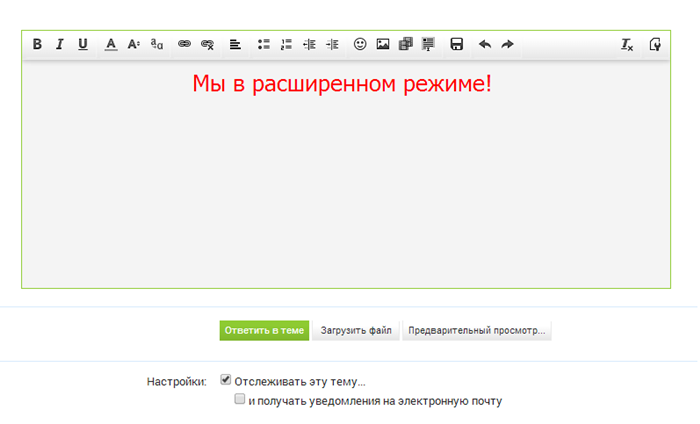
Упрощенный режим


Упрощенный режим полезен тем, что перейдя в него, вы можете скопировать и сохранить bb-код сообщения. Позже его можно будет вставить в этом же режиме и опубликовать сообщение. В данном режиме нету кнопок для вставки кода, поэтому при желании писать кодами придется прописывать теги вручную. Упрощенный режим также открывается из расширенного режима.










































